Инструкция: как найти конференцию сообщества
Area com Incerteza :: Вне игры :: Флуд
Страница 1 из 1 • Поделиться
 Инструкция: как найти конференцию сообщества
Инструкция: как найти конференцию сообщества
Почему во флуде почти никого нет?
Потому что наше сообщество держит свою jabber-конференцию, где и находится флуд.
Если вы знаете, что такое jabber-конференции, вот её реквизиты:
Адрес: area@conference.xmpp.ru
Пароль: 1234qwed
Если вы не знаете, что такое jabber-конференция, то читаем дальше…
- Вестник

 Re: Инструкция: как найти конференцию сообщества
Re: Инструкция: как найти конференцию сообщества
Почему именно Jabber?
Действительно, почему мы выбрали за основу нашего чата такую непривычную технологию, как Jabber? Да, мы прекрасно понимаем, что Jabber установлен на компьютере далеко не у всех, а на телефоне так и вообще редкость. Однако тому было несколько причин.
Почему Jabber, а не ICQ?
- Здесь имеется гораздо лучшая поддержка конференций.
- Отсутствие спама (по крайней мере его гораздо меньше, чем в ICQ).
- Отсутствует реклама в клиенте в принципе.
Почему Jabber, а не Skype?
- Можно настроить доступ из браузера.
- Отсутствует реклама в клиенте в принципе.
- В отличие от клиента Skype, клиент Jabber гораздо более легковесный и понятный.
Почему Jabber, а не Google.Talk и подобные сервисы?
- Всё-таки хотелось бы иметь чего-нибудь поуниверсальнее и не привязываться к кому-либо.
- Вестник

 Re: Инструкция: как найти конференцию сообщества
Re: Инструкция: как найти конференцию сообщества
Как же мне зайти в чат-комнату?
Здесь уже существует несколько путей. Мы распишем несколько.
Первый подойдёт тем, кто заходит в чат с компьютера. Это стандартный способ, через него сидит почти весь чат.
Второй подойдёт тем, у кого чего-то не получается и кто хочет спросить совета, у кого временно нет доступа к компьютеру и так далее. Также замечательно подойдёт тем, кто не любит флуд, но вдруг возникла нужда задать вопрос коллективу или Администрации.
На чат распространяются те же правила, что и на игру. Никаких ников с ругательствами внутри!
- Вестник

 Re: Инструкция: как найти конференцию сообщества
Re: Инструкция: как найти конференцию сообщества
Путь первый
Использование отдельного клиента для Jabber. Данный путь подойдёт для тех, кто выходит в сообщество с компьютера. Иными словами, маленькое окошко на рабочем столе, которое всегда будет мигать, когда пришло новое сообщение. Просто и удобно, да ещё и не требует постоянно держать открытой вкладку в браузере. Однако с настройкой, конечно же, придётся немножечко повозиться. Мы рассмотрим на примере Pidgin (ссылка на официальный сайт). Он весьма прост, не очень ресурсоёмок и в то же время является «комбайном», совмещающим в себе всё, даже ICQ.
1. Мы подобрали наиболее, на наш взгляд, простой в использовании сервер для Jabber. Найти его можно по следующему адресу: http://crypt.am/. Для начала идём сюда:
http://crypt.am/
Здесь заполняем поля для регистрации: username — будущее имя пользователя (логин, лучше на английском), пароль и подтверждение пароля — тут, думаю, всё ясно, с капчёй тоже разберётесь. Вместо логина вписываем всё, что угодно нам; к примеру, имя главного персонажа в игре или там свой ник, желательно на английском. Часть с выбором домена (xmpp.cm, xmpp.pro, crypt.im, crypt.am) — на своё усмотрение. Если боитесь запутаться, используйте crypt.am — оно используется в этом руководстве, но можно выбирать и другой домен.

Затём нажимаем Create Account, и если всё правильно, появится сообщение о том, что аккаунт «xxxx@crypt.am» успешно создан.
2. Скачать клиент. Брать отсюда: https://pidgin.im/
3. Установить клиент. Здесь, я думаю, проблем возникнуть никаких не должно. В руководстве используется английская версия.
4 .Открыть клиент и начать настраивать новый аккаунт. Проще отказаться, чтобы создать новый аккаунт чуточку попозже таким вот образом:

Откроется следующее окно:

Здесь нажимаем на кнопочку «Добавить» («Add»).
5. Создаём новый аккаунт, вписываем туда некоторые данные и вуаля!

Username: имя пользователя, которое вводили в пункте 1. У меня это area
Domain: crypt.am; если выбрали другой домен (например, crypt.im или xmpp.cm) — впишите его.
Resource: здесь пишем вообще чего угодно (культурное, ага — другие это будут видеть). Это пригодится, если будете заходить на один аккаунт с двух разных устройств — на одном можно будет проставить Laptop, на втором — PC, на третьем — Phone или там Android. Для начала проставляйте что угодно.
Password: пароль, который вводили в пункте 1. Чтобы не спрашивал пароль каждый раз, нажать на галочку внизу.
Local Alias: как наш аккаунт будет называться у нас в программе. Чего хотим, то и пишем; если аккаунт один, то и вообще оставляем пустым.
6. Присоединяемся к чат-комнате. Для начала лезем вот сюда:

Появляется вот такое окошко.

Сюда вписываем:
Room: area
Server: conference.xmpp.ru
Handle: Наш ник (может не совпадать с основным ником)
Password: 1234qwed
7. После присоединения сохраняем вкладку чата в контакт-листе. Как? В левом верхнем уголке свежеоткрытого чата находим меню добавления чата (у меня из-за бага оно называлось Remove вместо Add, но, думаю, кто ищет, тот всегда найдёт).

После этого появится следующее окно.

Сюда вписываем:
Room: area (уже должно быть вписано)
Server: conference.xmpp.ru (аналогично)
Handle: наш ник, то есть тоже Арея
Password: 1234qwed
Alias: Что-нибудь чисто для вас, чтобы потом отличить чат от контактов (потом легко можно будет сменить)
Group: группа контактов. Можно пока что оставить пустым.
Autojoin: автоматически присоединяться к чату, когда открывается программа. Желательно.
Remain in chat: оставаться в чате, даже когда окно чата закрыто. Тоже желательно.
На этом всё.
- Вестник

 Re: Инструкция: как найти конференцию сообщества
Re: Инструкция: как найти конференцию сообщества
Путь второй
временно не работаетПуть второй — заходить через онлайн-клиент. Этот путь временный, но подойдёт для тех, кто где-то запутался, или для тех, у кого нет возможности установить или использовать Pidgin (или другой клиент), возникают какие-нибудь неполадки и так далее.
1. Нажимаем сюда: https://jappix.com/?r=area@conference.xmpp.ru.
2. В поле ниже вводим имя пользователя — как мы представимся чат-комнате, и нажимаем Enter. Внимание: если случайно окажется так, что ник уже взят, не паникуем и просто придумываем другой.
3. Дальше выскочит предупреждение о том, что нужен пароль. Не вопрос: вводим 1234qwed и снова нажимаем Enter.
Всё. К сожалению, в следующий раз все эти шаги придётся повторить, поэтому онлайн-метод не очень рекомендуется.
- Вестник

Area com Incerteza :: Вне игры :: Флуд
Страница 1 из 1
Права доступа к этому форуму:
Вы не можете отвечать на сообщения|
|
|
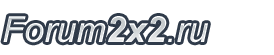
 Форум
Форум